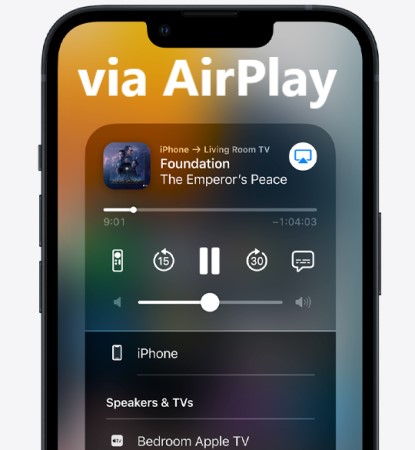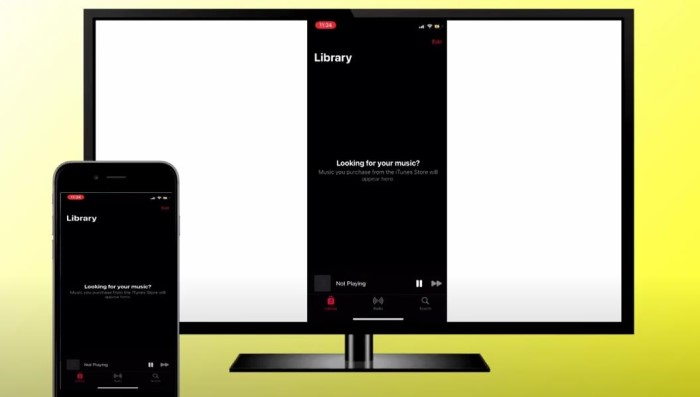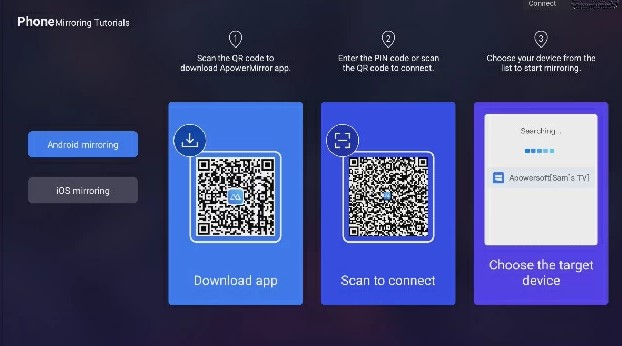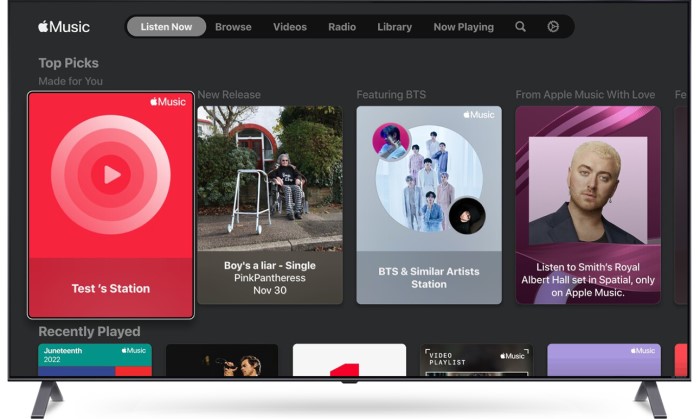如何在电视上播放 Apple Music? (安卓/苹果/智能电视) |
您所在的位置:网站首页 › musictv怎么下载应用 › 如何在电视上播放 Apple Music? (安卓/苹果/智能电视) |
如何在电视上播放 Apple Music? (安卓/苹果/智能电视)
如何在电视上播放 Apple Music? (安卓/苹果/智能电视)

撰稿 宝琳·门多萨 最后更新:January 11, 2024 随着智能电视的兴起,直接在电视上播放音乐、电影和电视节目比以往任何时候都更加容易。 但是,如何在大屏幕上播放 Apple Music 中您最喜欢的音乐呢? 无论您是举办派对还是只想聆听音质更好的音乐,学习 如何在电视上播放 Apple Music 可以改变游戏规则。 然而,并不是每个人都知道如何将他们的 Apple Music 帐户连接到他们的电视。 这就是我们的切入点。在本文中,我们将逐步指导您完成在电视上播放 Apple Music 的过程。 从设置您的 Apple TV 到连接您的 iPhone 或 iPad,我们都能满足您的要求。 您还可以了解最简单的方法 将您的 Apple Music 歌曲保存到您的设备 并永远保留它们! 文章内容 第 1 部分。我可以在智能电视上播放 Apple Music 吗?第 2 部分。 如何在没有 Apple TV 的情况下在电视上播放 Apple Music?第 3 部分。 如何在智能电视上获取 Apple Music App?提示:如何将 Apple Music 歌曲保存到本地设备以便在电视上离线收听? 第 1 部分。我可以在智能电视上播放 Apple Music 吗?是的,您可以在智能电视上播放 Apple Music。 但是,在电视上播放 Apple Music 的方法可能因电视品牌和型号而异。 有些电视内置了 Apple Music 应用程序,而其他人则需要您连接外部设备才能流式传输 Apple Music。 如果您的电视内置了 Apple Music 应用程序,您只需打开该应用程序并登录您的 Apple Music 帐户即可开始播放您喜爱的歌曲、播放列表和专辑。 但是,并非所有智能电视都有此应用程序,因此您可能需要使用 Apple TV、Chromecast 或 Amazon Fire TV Stick 等外部设备才能在电视上播放 Apple Music。 1. 使用 Apple TV 播放 Apple Music如果您有 Apple TV,则可以轻松地在智能电视上播放 Apple Music。 就是这样: 使用 HDMI 线缆将 Apple TV 连接到电视,然后将其连接到电源。 打开电视并切换到特定 Apple TV 所连接的 HDMI 输入。 按照屏幕上的说明设置 Apple TV。 确保登录您的 Apple ID 以访问您的 Apple Music 帐户。 设置 Apple TV 后,使用 Apple TV 的主屏幕导航至 Apple Music 应用程序。 使用您的 Apple ID 和密码登录您的 Apple Music 帐户。 浏览或搜索您要播放的歌曲、播放列表或专辑并选择它们。 在您的智能电视上尽情聆听 Apple Music!
如果您有 iPhone 或 iPad,还可以使用 AirPlay 在电视上播放 Apple Music 曲目。 就是这样: 确保您的 iPhone 或 iPad 与 Apple TV 连接到同一 Wi-Fi 网络。 在 iPhone 或 iPad 上启动适用于 Apple Music 的应用程序。 选择要播放的歌曲、播放列表或专辑。 点击 AirPlay 图标(它看起来像一个矩形,下部有一个三角形),然后从可用设备列表中选择您的 Apple TV。 音乐将开始在您的电视上播放,您可以通过 iPhone 或 iPad 控制播放。
使用 LetsView 或 ApowerMirror,您可以在没有 Apple TV 的情况下轻松地在电视上播放 Apple Music。 这些 屏幕镜像程序 易于使用,让您可以在更大的屏幕上欣赏您最喜爱的音乐。 那么,为什么不尝试一下,让您的音乐聆听体验更上一层楼呢? 这些程序可让您将 iPhone 或 iPad 的屏幕无线镜像到电视上,这样您就可以在更大的屏幕上欣赏 Apple Music。 方法 1. 使用 LetsView 在智能电视上播放 Apple Music以下是使用 LetsView 在电视上播放 Apple Music 的方法: 从 App Store 在 iPhone 或 iPad 上下载并安装 LetsView 应用程序。 在电视或任何支持屏幕镜像的设备上下载并安装 LetsView 应用程序。 将您的 iPhone 或 iPad 和电视连接到同一个 Wi-Fi 网络。 在您的 iPhone 或 iPad 中打开 LetsView 应用程序,然后从可用设备列表中选择您的电视。 您的 iPhone 或 iPad 屏幕现在将镜像到您的电视上。 启动 Apple Music 应用程序并开始播放您喜爱的歌曲、播放列表或专辑。 在电视上尽情聆听 Apple Music!
以下是如何使用 ApowerMirror 将 Apple Music 串流到电视上: 从App Store,使用您的iPhone或iPad下载并安装ApowerMirror应用。 在您的电视或任何支持投屏的设备上,下载并安装ApowerMirror APP。 加入与您的 iPhone 或 iPad 和电视相同的 Wi-Fi 网络。 在您的 iPhone 或 iPad 上,使用 ApowerMirror 应用程序并从兼容设备列表中选择您的电视。 您的 iPhone 或 iPad 屏幕现在将反映在您的电视上。 启动 Apple Music 应用程序并开始收听您喜爱的歌曲、播放列表或专辑。 现在您可以在电视上收听 Apple Music 了!
如果您想在不使用外部设备的情况下在智能电视上播放 Apple Music,您需要 检查您的电视是否有内置的 Apple Music 应用程序. 以下是在电视上检查和下载 Apple Music 应用程序的方法: 启动您的智能电视并转到应用程序商店。 在 App Store 的搜索栏中输入“Apple Music”。 如果您遇到 Apple Music 应用程序,请选择它并将其下载到您的电视上。 下载该应用程序后,启动它并使用您的 Apple ID 和密码登录您的 Apple Music 帐户。 通过浏览或搜索来选择您想要播放的歌曲、播放列表或专辑。 在您的智能电视上充分利用 Apple Music!如果您在电视的应用商店中没有看到 Apple Music 应用,则表示您的电视没有内置 Apple Music 应用。 在这种情况下,您仍然可以使用 Apple TV、Chromecast 或 Amazon Fire TV Stick 等外部设备或使用 LetsView 或 ApowerMirror 等屏幕镜像软件在电视上播放 Apple Music。
如果您想将 Apple Music 歌曲保存到本地设备以供离线收听,则需要使用第三方工具,例如 TuneSolo 苹果音乐转换器. 该软件允许您将 Apple Music 歌曲转换为常见的音频格式,如 MP3、M4A、FLAC 和 WAV,这样您就可以将它们保存到您的本地设备和 不受任何限制地离线收听 Apple Music 歌曲. 免费尝试 免费尝试 这是使用方法 TuneSolo Apple Music Converter 将您的 Apple Music 歌曲保存到本地设备: 下载并安装 TuneSolo 电脑上的 Apple Music 转换器。 实行 TuneSolo 然后单击“添加文件”按钮,通过首先选择 Apple Web Player 将要保存的 Apple Music 歌曲导入本地设备。 为转换后的文件选择输出格式和输出文件夹。 单击“转换”按钮开始转换过程。 转换完成后,您可以将转换后的文件传输到本地设备并离线收听。
TuneSolo Apple Music Converter 是任何想要的人的绝佳工具 将 Apple Music 歌曲下载到本地设备 用于离线收听。 凭借其易于使用的界面和快速的转换速度,您只需点击几下即可转换并保存所有您喜爱的 Apple Music 歌曲。 那么为什么不试一试并离线欣赏您最喜爱的音乐呢? 希望这份指南可以帮助你轻松了解 如何在电视上播放 Apple Music 例如 Android TV、Apple TV、三星电视和其他智能电视。 人们还阅读: 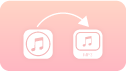 如何在 Mac/iPhone/iPad/Windows 上关闭 iCloud 中的音乐库
如何在 Mac/iPhone/iPad/Windows 上关闭 iCloud 中的音乐库
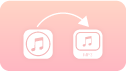 哪款索尼 MP3 播放器最好? 我该如何选择?
哪款索尼 MP3 播放器最好? 我该如何选择?
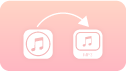 如何将 Beats 连接到 iPhone [配对 Beats 耳机指南]
如何将 Beats 连接到 iPhone [配对 Beats 耳机指南]
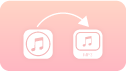 iTunes 可以在 Chromebook 上下载吗? 如何安全使用?
iTunes 可以在 Chromebook 上下载吗? 如何安全使用?
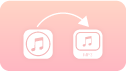 Xbox 上有 Apple Music 吗? 在 Xbox 指南上播放 Apple Music
Xbox 上有 Apple Music 吗? 在 Xbox 指南上播放 Apple Music
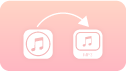 在Samsung Gear Fit2 Pro上播放Apple Music
在Samsung Gear Fit2 Pro上播放Apple Music
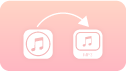 如何在 Google Pixel 上播放 Apple Music
如何在 Google Pixel 上播放 Apple Music
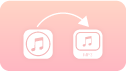 如何轻松在 Kodi 上播放 Apple Music
如何轻松在 Kodi 上播放 Apple Music
|
【本文地址】
今日新闻 |
推荐新闻 |